
Если компьютер не видит внешний жесткий диск, проблема может быть как в механических неполадках устройства или USB-порта, так и в технических неисправностях. Поэтому важно знать, новое или старое устройство не поддается подключению. Все неполадки поддаются устранению своими силами, необязательно обращаться в сервисный центр. Чтобы решить проблему, нужно испробовать несколько тактик, одна из них точно окажется эффективной.
Причины проблемы и способы ее устранения
Первое, что нужно сделать для решения вопроса – выполнить самые очевидные действия: попробовать подключить жесткий диск еще раз и перезагрузить компьютер. Как показывает практика, это помогает в 50% случаев.
Не подключается новый жесткий диск
Если первое включение внешнего HDD прошло неудачно, нужно проверить, как компьютер видит это устройство. Для этого в Windows 7 нужно зайти в панель управления и перейти в раздел «Система и безопасность». Нужно найти вкладку «Администрирование», далее перейти в «Управление компьютером».
Слева расположена колонка «Управление дисками». В этом разделе находятся все диски, которые обнаружены компьютером. Часто проблема заключается в том, что буква диска назначена неправильно. Чтобы ее поменять, нужно кликнуть правой кнопкой мыши по устройству и нажать «Изменить букву». Назначать следует любую букву латинского алфавита, которой еще нет в системе.
Неправильное форматирование
Новый жесткий диск, который еще не был подключен ни к одному компьютеру, не читается из-за несоответствия файловой системе или неправильного форматирования.
Обычно система сама предлагает отформатировать новое устройство. Если этого не произошло, придется сделать это вручную. В этом случае поменять букву устройства не получится, в меню просто не будет такого пункта. Для решения проблемы нужно в разделе «Управление дисками» щелкнуть правой кнопкой по устройству и выбрать «Создать простой том» или в некоторых ОС «Форматирование». Найти нужное оборудование можно по размеру, оно будет пустое, или по типу файлов «RAW».
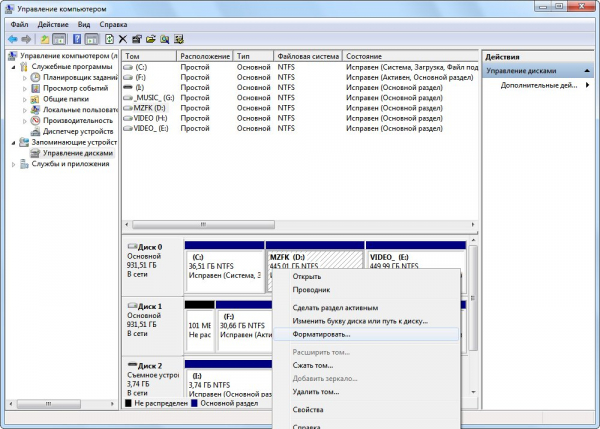
Во время форматирования все данные на HDD будут удалены.
Обновление драйверов
Если устройство не обнаруживается ни в «Моем компьютере», ни в «Панели управления», но нормально подключается к другим компьютерам, дело в обновлении драйверов. Современные системы Windows 7 или 10 самостоятельно ищут драйверы при первом подключении. ОС младшего поколения, например, Windows ХР этого не делает, софт нужно обновлять вручную.
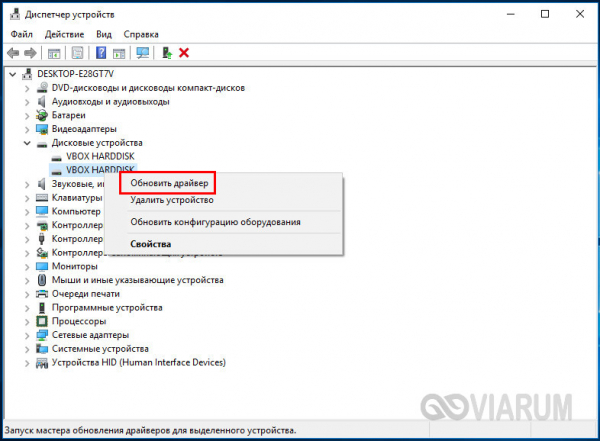
Как это сделать:
- В «Панели управления» зайти в «Диспетчер устройств».
- Открыть вкладки «Другие устройства» и «Дисковые устройства».
- Если рядом с названием горит желтый или красный восклицательный знак, драйверов на это устройство нет на компьютере.
- В разделе «Действие» нажать «Обновить конфигурацию оборудования». Обновление начнется автоматически. После этого рекомендуется перезагрузить компьютер.
- Другой вариант – поиск драйверов вручную в интернете. Они выложены на сайте производителей бесплатно.
Механические повреждения
Механические неполадки внешнего жесткого диска могут повредить оборудование навсегда. При возникновении проблем рекомендуется осмотреть корпус и порт на наличие серьезных повреждений.
Если их нет, стоит проверить шнур для подключения к USB. Он может быть перебит, если его туго сворачивали и перегибали. Для проверки можно взять рабочий шнур и попробовать подключиться с его помощью.
Проблема может заключаться в неисправности USB-порта на компьютере. Рекомендуется включить устройство через другой порт или через другой ноутбук.
При наличии достаточных знаний можно подключить внешний диск напрямую к материнской плате. Делать это нужно с выключенным ноутбуком. Если система обнаружит носитель, проблема в контроллере. Если этот способ не сработает, причина в самом HDD. Починить его можно в сервисном центре.
Нехватка питания
Внешний жесткий диск – это не просто флешка, которая хранит информацию. Ему требуется собственная электроэнергия для работы. Причина неполадок может заключаться в том, что ему не хватает питания.
Если на компьютере мало USB-портов и используются разветвители, их не хватает для обеспечения работы HDD. Он не стартует, на нем не загорается зеленая лампочка. То же самое случается, если используется сразу несколько портов для разного оборудования.
Для устранения неполадки нужно сократить количество потребителей в единицу времени, то есть подключать устройства по очереди. Если такой возможности нет, можно приобрести жесткий диск с собственными блоком питания.
Вирусы
Заражение компьютера или жесткого диска вирусами – частая причина сбоев подключения. В этом случае нужно установить хороший антивирус и проверить систему.
Внешний HDD придется проверить антивирусом на другом компьютере. Или это можно сделать с помощью загрузочной флешки с антивирусом. Она не требует загрузки системных файлов и определения внешнего оборудования.
Windows не видит внешний HDD
Неполадки с жестким диском могут возникнуть на нелицензионной операционной системе. Windows работает с ошибками, не обновляет драйверы и не видит некоторое оборудование, если это пиратская версия. В этом случае нужно переустановить систему, используя только лицензионное ПО. В некоторых случаях помогает удаление лишних программ и оптимизация работы реестра.
MAC не видит внешний HDD
В случае с операционной системой Mac такая проблема возникает из-за неправильного форматирования диска. Если на нем мигает зеленая лампочка, то есть устройство занято, стоит подождать от 30 минут до 1 часа. После этого система сама выдает сообщение о необходимости отформатировать накопитель. Если ничего не происходит, стоит попробовать другие способы: проверить провод, просканировать антивирусом, подключить через другой порт.
Внешний накопитель информации – полезное оборудование, дающее больше возможностей, чем флешка. Но не всегда HDD работает корректно. В этом случае не нужно сразу вызывать мастера или обращаться в сервисный центр. Большинство проблем можно решить самостоятельно. Часто решение настолько просто, что заключается в использовании другого шнура или другого USB-порта.
Источник: tehznatok.com
